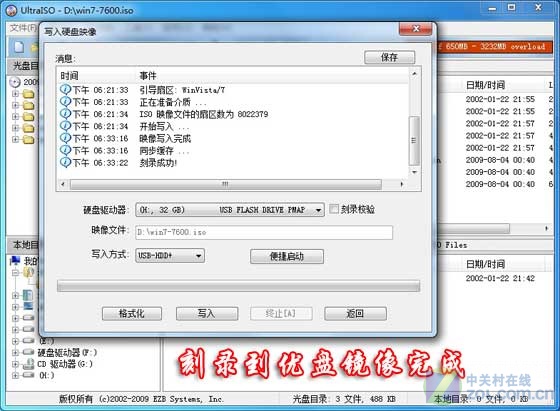當(dāng)前位置:首頁(yè) > 幫助中心 > 光驅(qū)退休吧!教你如何用U盤(pán)裝Win7
光驅(qū)退休吧!教你如何用U盤(pán)裝Win7
如果你一年之內(nèi)使用光驅(qū)的次數(shù)小于10次,那么可以告訴你光驅(qū)對(duì)于你來(lái)說(shuō)已經(jīng)沒(méi)有什么用了。在XP時(shí)代,光驅(qū)對(duì)于我們而 言?xún)H僅是裝系統(tǒng)用,不過(guò)在Win7發(fā)布之后,可以用U盤(pán)直接安裝,省時(shí)省力。
首先在互聯(lián)網(wǎng)下載UltraISO光盤(pán)映像文件制作/編輯/格式轉(zhuǎn)換工具,(當(dāng)然還有其它如WinISO、WinImage、Daemon Tools等 )然后在準(zhǔn)備一個(gè)4GB容量以上(含4GB)的優(yōu)盤(pán)或者移動(dòng)硬盤(pán),這里 需要注意做啟動(dòng)盤(pán)的U盤(pán)或者移動(dòng)硬盤(pán)必須是格式化后的,所以需要提前備份里面的數(shù)據(jù),等制作好啟動(dòng)盤(pán)后再拷貝進(jìn)去,也不影響日后使用。
第一步,需要有Win7操作系統(tǒng)的ISO文件,可 以在網(wǎng)上下載,然后再UltraISO中打開(kāi)這個(gè)ISO文件。

制作可以安裝Win7系統(tǒng)U盤(pán)步驟一
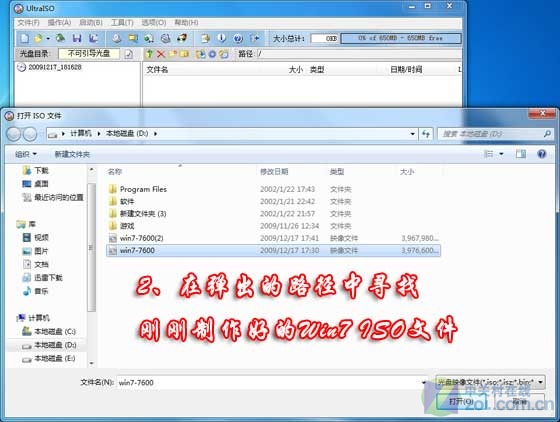
制作可以安裝Win7系統(tǒng)U盤(pán)步驟二
接下來(lái)選擇啟動(dòng)按鈕→寫(xiě)入硬盤(pán)鏡像,此時(shí)要保證U盤(pán)或者移動(dòng)硬盤(pán)已經(jīng)插好。

制作可以安裝Win7系統(tǒng)U盤(pán)步驟三
在彈出的對(duì)話框中選擇要備份的啟動(dòng)U盤(pán)或者移動(dòng)硬盤(pán),如果里面有數(shù)據(jù)需要提 前備份然后選擇格式化,如果為空可以直接點(diǎn)擊寫(xiě)入即可。
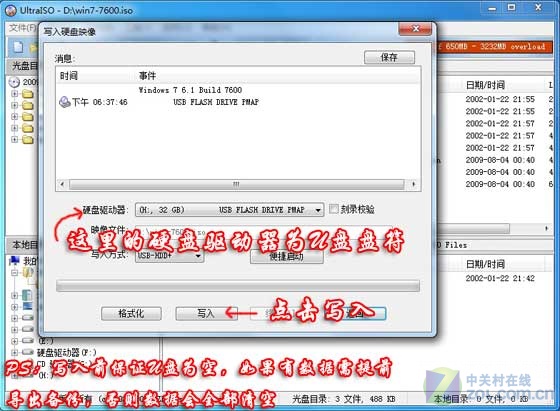
制作可以安裝Win7系統(tǒng)U盤(pán)步驟四

制作可以安裝Win7系統(tǒng)U盤(pán)步驟五
相信大家已經(jīng)學(xué)會(huì)如何制作可以安裝Windows7系統(tǒng)的U盤(pán)了吧。在安裝系統(tǒng)的時(shí) 候只要在BIOS中調(diào)成USB HDD啟動(dòng)即可。這里需要注意,在安裝過(guò)程中,系統(tǒng)第一次重啟需要將啟動(dòng)項(xiàng)調(diào)成硬盤(pán)啟動(dòng),否則會(huì)繼續(xù)默認(rèn)U盤(pán)安裝系統(tǒng), 陷入死循環(huán)。
推薦內(nèi)容
- 大白菜一鍵智能快速裝機(jī)PE版
- 大白菜U盤(pán)啟動(dòng)盤(pán)制作教程
- 大白菜U盤(pán)啟動(dòng)BIOS設(shè)置教程
- 大白菜超級(jí)U盤(pán)啟動(dòng)盤(pán)制作(u盤(pán)裝系統(tǒng)圖解教程)
- 大白菜超級(jí)U盤(pán)啟動(dòng)盤(pán)制作v1.2工具介紹說(shuō)明
- 大白菜淺談Windows 7 32位與64位之區(qū)別
- 十分鐘裝完WIN7(大白菜啟動(dòng)盤(pán)+大白菜win7)
- 如果設(shè)置bios啟動(dòng)
- 大白菜安裝制作教程
- 大白菜如何做系統(tǒng),制作提示菜鳥(niǎo)必看!!!!
熱門(mén)內(nèi)容
最新內(nèi)容
- windows7怎么U盤(pán)重裝系統(tǒng)-電腦怎么重新裝系統(tǒng)windows7
- 怎么用U盤(pán)啟動(dòng)盤(pán)重裝系統(tǒng)-U盤(pán)啟動(dòng)盤(pán)怎么U盤(pán)裝系統(tǒng)
- 怎么給自己重裝電腦系統(tǒng)?自己怎樣重裝電腦系統(tǒng)win10
- 惠普星15如何把U盤(pán)重裝系統(tǒng)-惠普星15筆記本恢復(fù)系統(tǒng)
- 怎么一鍵U盤(pán)重裝系統(tǒng)- 如何一鍵U盤(pán)重裝系統(tǒng)
- 筆記本如何用U盤(pán)裝系統(tǒng)?筆記本怎么用U盤(pán)重裝系統(tǒng)